QuickTime Player Slow Motion: Bestemte måder at bremse din video på
Til dette formål kan du finde adskillige langsom videoredigeringssoftware på nettet. Mange afspillere har en indbygget funktion, der giver dig mulighed for at bremse din film manuelt. QuickTime Player er et program, der kan afspille alle de medieformater, du har brug for. Det er nemt at ignorere kraften i den pålidelige og konsekvente QuickTime Player. Ud over muligheden for at afspille musik- og videofiler, er QuickTime udstyret med flere vigtige funktioner, der vil hjælpe dig med at administrere dine mediefiler. Sådan gør du QuickTime slowmotion en video i tre nemme trin.
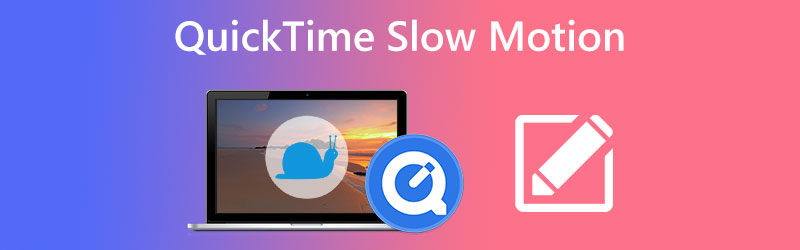
- Del 1. Sådan opretter du en slowmotion-video i QuickTime
- Del 2. Sådan deaktiveres slowmotion-funktionen i QuickTime
- Del 3. Findes der en QuickTime til Windows?
- Del 4. Ofte stillede spørgsmål om, hvordan kan QuickTime afspille en slowmotion-video
Del 1. Sådan opretter du en slowmotion-video i QuickTime
1. Gennem afspillermenuen
Antag, at du vil se dine videoer på QuickTime-afspiller så hurtigt som muligt. I så fald kan det varmt anbefales, at du går efter en løsning, der holder i lang tid. Du kan ændre applikationens indstillinger ved at bruge værktøjslinjen og justere klippets hastighed, så den matcher dine krav ved at accelerere eller decelerere det.
Trin 1: Start Quicktime-afspilleren på din maskine. Efter det skal du inkludere videoen i brugergrænsefladen.
Trin 2: Flyt dit fokus til værktøjslinjen, og vælg fanen Windows. Når du trykker på knappen mærket A/V kontrol, vises et dialogvindue.
Trin 3: Find Afspilningshastighed menuen, og juster filmens hastighed ved enten at øge eller mindske den. Sæt låget tilbage på æsken og fortsæt med at afspille videoen.
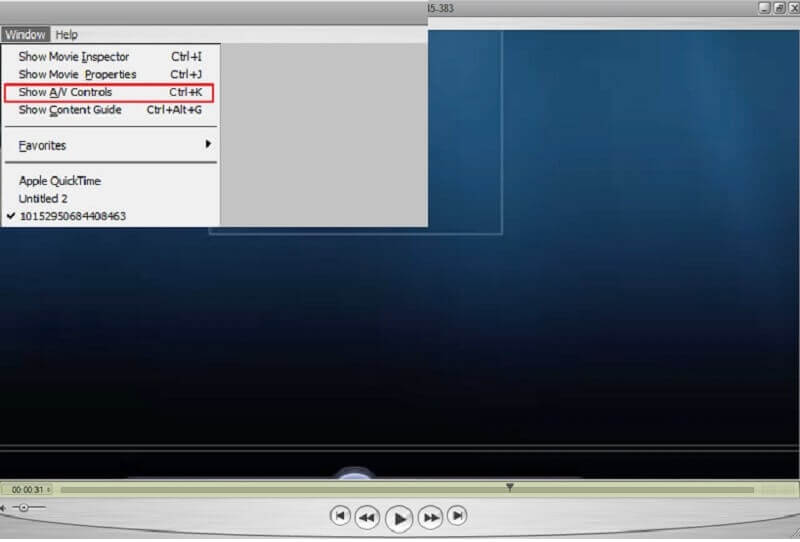
2. Gennem dedikerede genvejstaster
QuickTime har ikke en specialiseret genvejstast, som du kan bruge til at fremskynde eller sænke en video. Men hvis du bruger din computers mus og tastatur, kan du udføre opgaven på ingen tid overhovedet.
Trin 1: QuickTime Player skal startes på din computer, og du skal åbne videoen i den.
Trin 2: Begynd at afspille videoen, mens du samtidig trykker på ALT-tasten på dit tastatur. Hold museknappen nede, mens du samtidig trykker på afspillerens langsommere knap. Det vil fremskynde videoen.
Trin 3: Du skal blot trykke på ALT tasten og derefter trykke på Spole tilbage knappen vil sænke videoens tempo.
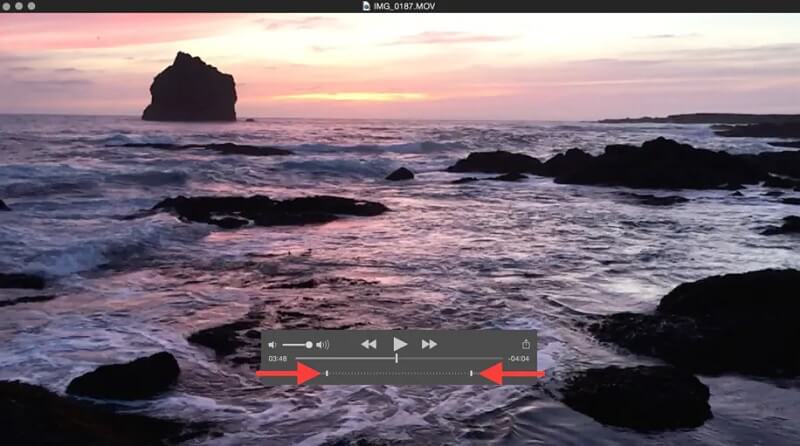
Del 2. Sådan deaktiveres slowmotion-funktionen i QuickTime
Ved at justere afspilningshastigheden kan du variere filmens hastighed, så den matcher dine krav. Afhængigt af dine præferencer kan du enten fremskynde filmen eller sænke den. Når du er tilfreds med, at hastigheden, hvormed videoer afspilles i QuickTime, opfylder dine krav, er du fri til at deaktivere slowmotion-funktionen, som QuickTime tilbyder.
Trin 1: Når du har valgt Windows fra den primære navigationslinje, skal du vælge Vis A/V-kontroller mulighed fra undermenuen.
Trin 2: For at ændre afspilningshastigheden skal du klikke på knappen og derefter trække afspilningsskyderen til venstre eller højre i det nye vindue, der er åbnet. For at forhindre, at videoen afspilles med en upassende hastighed, skal du slå lyd- og videoindstillingerne fra.
Trin 3: For at gemme den opdaterede film kan du bruge din computers CTRL + S eller CMD + S nøgler. Du kan effektivt deaktivere slowmotion på QuickTime Player med blot et par museklik.
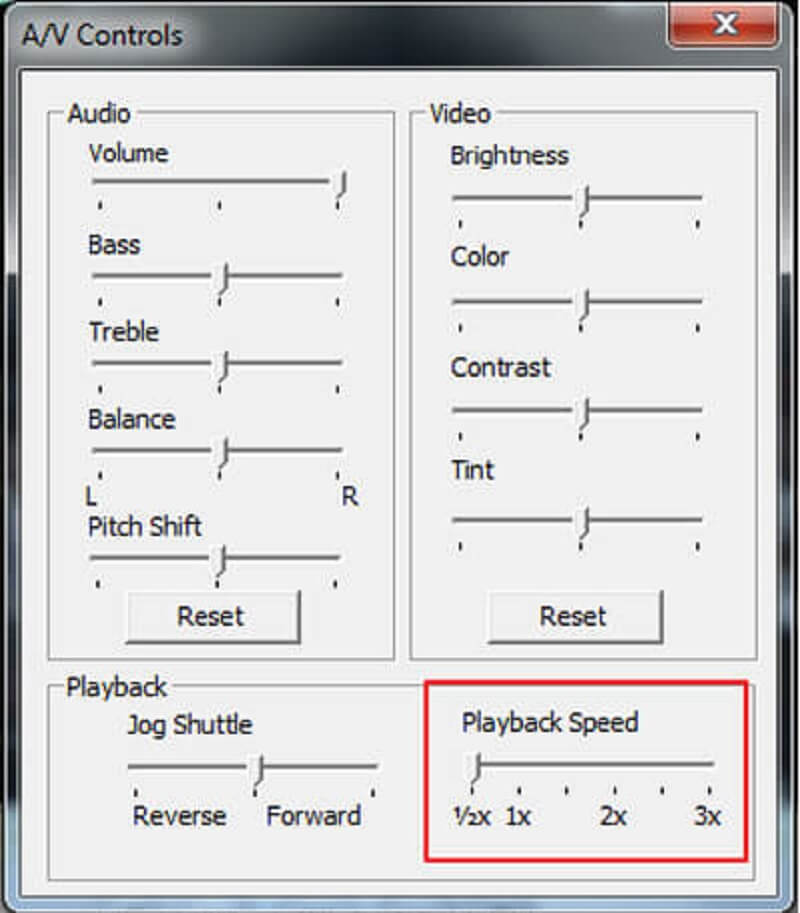
Del 3. Findes der en QuickTime til Windows?
En Windows-version af QuickTime Player er blevet lanceret for nylig. For at bruge det skal dit operativsystem dog være Windows 7 eller nyere. Selvom QuickTime er en praktisk medieafspiller, giver den i øjeblikket ikke en pålidelig metode til at accelerere eller nedsætte tempoet i en film. Derudover er det en mulighed, at det vil skabe kaos på filens lyd- og videokvalitet. Overvej muligheden for, at brugen af QuickTime-afspilleren ikke giver de ønskede resultater for dig. I et sådant scenarie råder vi dig til at bruge Vidmore Video Converter. For Mac-brugere er dette den mest fremragende software til videoredigering og filformatkonvertering, der er tilgængelig. På grund af den ukomplicerede karakter af dens brugergrænseflade er den desuden nem at bruge, hvilket gør den velegnet til både nybegyndere og erfarne brugere.
Du kan ændre afspilningshastigheden på enhver video ekspert ved hjælp af Vidmore Video Converter. Derudover er det et kraftfuldt videoredigeringsprogram, der giver brugerne mulighed for hurtigt at klippe klip, tilføje effekter og undertekster og tilføje begge dele til deres videoer. Endelig behøver du ikke gå igennem besværet med at nulstille hastigheden på din video, fordi dette værktøj permanent kan reducere tempoet i din video.
Trin 1: Klik på Gratis download mulighed, hvis du bruger Windows eller en Mac. Du skal konfigurere launcheren og tillade den at fungere på din enhed.
Start denne videokonverter, og klik der, når du kommer til Værktøjskasse fanen. Find derefter Video Speed Controller og klik på den. Sørg desuden for Plus ikonet er valgt, og tilføj din video.
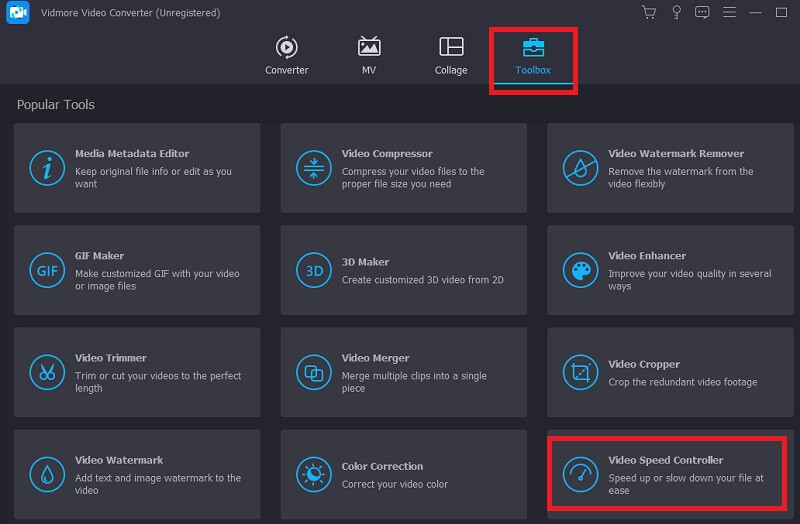
Trin 2: Efter den vellykkede upload af videoen vil den præsentere dig for otte forskellige hastighedsmuligheder, du kan vælge imellem.
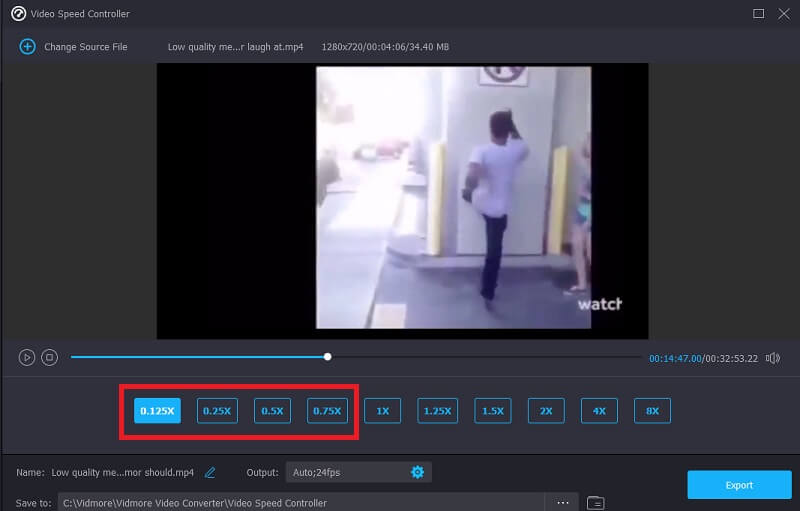
Hvis du vil ændre dit klip, skal du trykke på ikonet, der ligner en indstilling, og derefter ændre den del af kvaliteten, du vil ændre. Efter at forbedringen er blevet konfigureret perfekt, kan du fortsætte med at trykke på Okay knap

Trin 3: I det sidste trin skal du trykke på Eksport knappen og vent, indtil processen er fuldført.

Del 4. Ofte stillede spørgsmål om, hvordan kan QuickTime afspille en slowmotion-video
Er QuickTime på Mac gratis?
Da det er forudinstalleret på alle Mac- og MacBook-maskiner, er det helt gratis at bruge QuickTime på en Mac. Du skal betale for en plan for at få adgang til alle de funktioner, der er tilgængelige i pro-versionen.
Har QuickTime en hurtig måde at ændre hastigheden på videoer på?
Den seneste version af QuickTime inkluderer muligheden for at fremskynde en film hurtigt. Du kan trykke på genvejen Indstillinger, når du vil fremskynde videoer i QuickTime. Det er ikke kompatibelt med QuickTime 7 på nuværende tidspunkt.
Hvilke formater kan bruges med QuickTime?
QuickTime Player til Mac er kompatibel med forskellige filformater. En lang række formater er tilgængelige, hvoraf nogle er AAC, MP3, AIFF, DV, AVI, FLAC og 3GP.
Konklusioner
Stykket gav, som tidligere nævnt, nogle enkle råd, der kan hjælpe med at fremskynde afspilningen af enhver film, men især en, der er meget lang. Du har opdaget, hvordan du afspiller videoen på Mac med QuickTime Player slowmotion. Derudover vil vi forklare en ligetil metode til at slukke for afspilning af slowmotion-videoer i QuickTime. Jeg håber, at efter at have læst dette indlæg, vil du nu sætte mere pris på film.


